WPS如何显示文档标尺?
在WPS文字中,点击顶部“视图”选项卡,勾选“标尺”即可显示水平和垂直标尺。标尺可帮助用户精确设置段落缩进、页边距与图文对齐,是进行专业排版不可或缺的工具,适用于简历、合同、报告等文档场景。

显示文档标尺的实际意义
辅助排版控制:标尺提供可视化的边距、缩进、行距与页面边界提示,使内容排列更规范。
提升格式一致性:通过统一设置首行缩进与段落缩进,确保整份文档风格统一,提升专业度。
增强图文排版精度:在插入图片、表格、文本框时,利用标尺辅助对齐,确保版式整洁有序。
便于高级排版操作:如设置多栏、页面分隔符或页眉页脚时,标尺是不可或缺的视觉辅助工具。
支持标尺显示的WPS组件说明
WPS文字(Word):全面支持水平与垂直标尺功能,是标尺功能使用最广泛的模块。
WPS表格:不提供文字标尺,但支持列宽与行高设置辅助线。
WPS演示:演示文稿中无标尺功能,但可通过“对齐参考线”进行元素辅助定位。
移动端WPS:部分功能机型支持简化版标尺显示,但仅限高级排版视图。
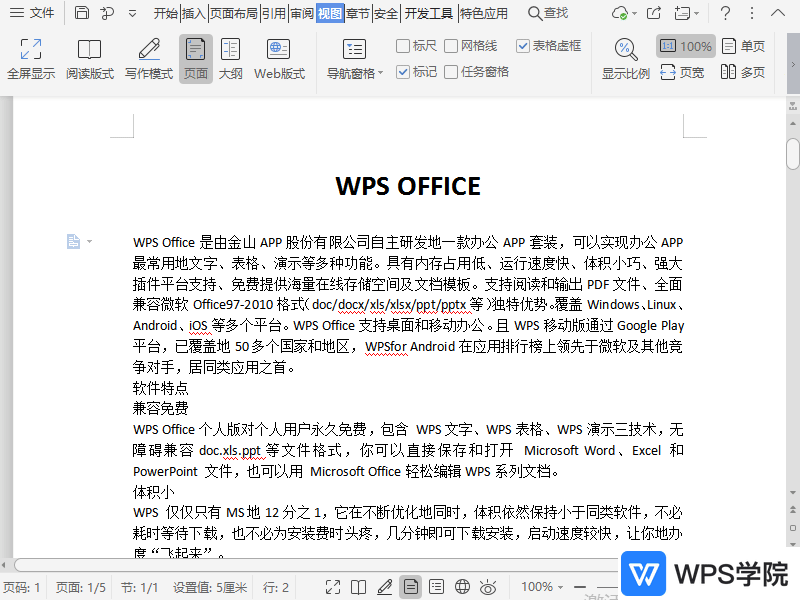
如何在WPS文字中显示标尺?
进入视图选项卡:打开任意WPS文字文档,点击顶部工具栏的“视图”。
勾选标尺选项:在“视图”下方功能区找到“标尺”复选框,点击勾选。
显示标尺区域:勾选后,页面顶部与左侧将分别显示“水平标尺”与“垂直标尺”。
取消勾选以隐藏:再次点击“标尺”前的勾选框可关闭标尺显示,界面更简洁。
快捷显示与隐藏标尺的方法
使用右键快速调出:在文档空白区域右键点击,选择“标尺”选项启用显示。
通过快捷按钮控制:在部分定制化WPS界面中,界面右上角有快捷“标尺开关”按钮,单击即可控制开关。
使用快捷键(部分版本支持):可尝试 Alt + V + R 快速开启或关闭标尺(取决于当前WPS版本)。
恢复默认视图布局:如界面混乱或标尺丢失,可通过“视图”-“重置窗口布局”恢复初始状态。
如何使用水平标尺进行排版
设置首行缩进:拖动顶部水平标尺上的“首行缩进”滑块,可控制段落第一行缩进量。
设置段落整体缩进:调整标尺中间的三角滑块,可改变整段内容向左或向右的缩进。
调整页边距:鼠标拖动标尺两端区域,可直接修改页面左右边距尺寸。
辅助图文对齐:在插入图片、表格或形状时,可对照标尺设置准确的位置和宽度。
如何显示并使用垂直标尺
启用垂直标尺:大多数WPS版本在显示水平标尺的同时自动启用垂直标尺,位于页面左侧。
调整页面上边距:拖动垂直标尺顶部的滑块可调整页眉页脚或段落顶部间距。
图形定位工具:用于插入文本框、图片等元素时垂直位置精准定位,避免错位。
参考文档高度:可直观查看页高与文档排版是否超出边界,防止溢出打印区域。
使用标尺进行表格与图形对齐操作
表格宽度控制:调整表格边框时观察水平标尺,确保列宽统一。
图形对齐基线:拖动图片或形状参考标尺位置,实现多对象同高度或等距排版。
辅助文本框定位:在横向和纵向插入文本框时,标尺帮助确保不遮挡正文内容。
结合“对齐工具”使用:在“格式”菜单中选择“对齐方式”,配合标尺完成精确定位。
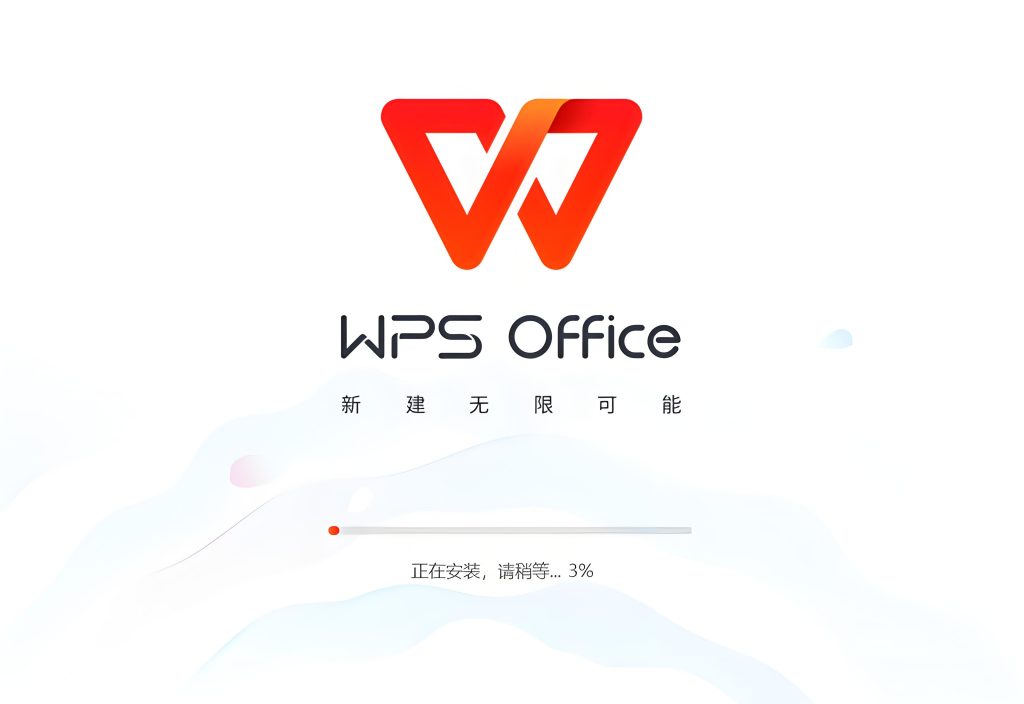
标尺单位设置与自定义方式
进入“选项”界面:点击“文件”-“选项”-“常规与保存”或“高级设置”。
设置度量单位:在“度量单位”下拉框中选择“厘米”、“英寸”、“磅”等所需单位。
单位自定义:适用于不同地区或标准排版需求,如A4、Letter、演示稿等尺寸适配。
保存默认单位:设置完成后点击“确定”,系统将默认使用新单位显示所有标尺。
使用WPS模板时的标尺技巧
下载官方模板:WPS模板中心 提供大量已预设标尺参数的文档模板,如简历、报告、合同等。
统一排版规范:使用模板时,标尺参数已标准化,用户只需套入内容即可。
自定义模板保存:如修改了标尺设置与排版,可另存为模板,适用于多文档复用。
常见问题与排查方法
标尺不显示:确认是否已勾选“视图”-“标尺”,或是否使用了非WPS文字组件。
垂直标尺缺失:可能是低分辨率或小屏设备未显示,可调整分辨率或切换至窗口模式。
标尺单位错误:进入“设置”-“单位”重新配置后重启WPS以应用。
标尺无法操作:部分文档(如受保护的PDF或受限模式文档)可能无法拖动标尺控制点。
推荐工具与学习资源
总结
标尺功能是WPS文字中不可忽视的重要排版工具。它不仅能帮助用户精准控制段落缩进、页边距和图文布局,还提升了文档整体的专业度和美观度。通过简单几步即可启用,并结合滑块、缩进标记与单位设置,实现灵活多样的排版需求。熟练掌握标尺,不仅是高效办公的体现,更是专业文档编辑能力的体现。
常见问题
WPS是否支持在A4与Letter模式下自动切换标尺单位?
移动端WPS可以显示标尺吗?
设置好的标尺可以应用到其他文档吗?
在WPS文字中,插入批注可通过选中需要添加批注的文本,点击“审阅”选项卡中的“新…
WPS格式刷可快速复制文本或段落的字体、字号、颜色、加粗、段落缩进等格式样式,并…
当WPS文字批注框无法显示时,通常是由于显示模式设置为“无标记”或“仅显示标记”…
在 WPS文字中更改背景颜色非常简单,只需点击“页面布局”或“设计”选项卡中的“…
在WPS表格中设置打印区域,首先选中你希望打印的单元格区域,然后点击“页面布局”…
在WPS中调整兼容设置,首先打开文档,点击“文件”菜单,选择“选项”>“常…

